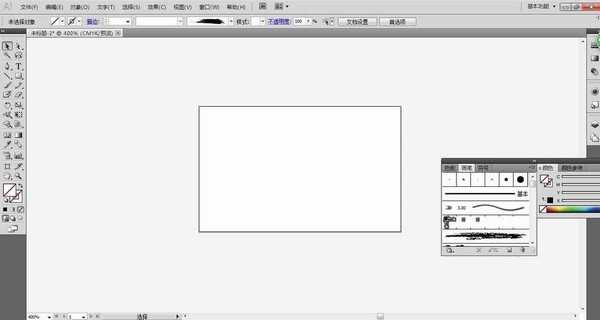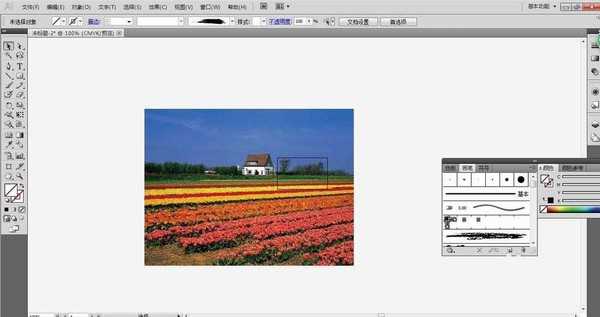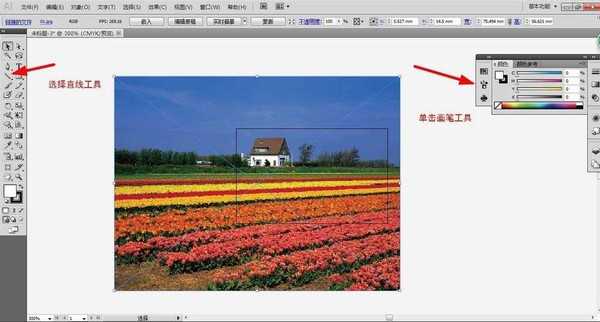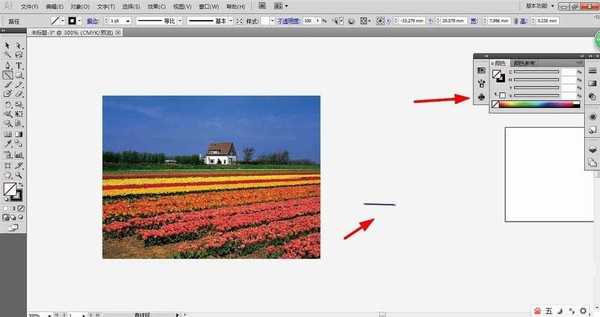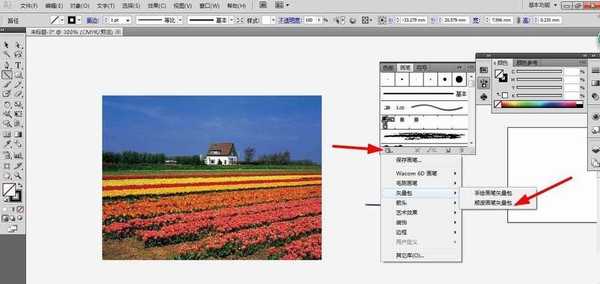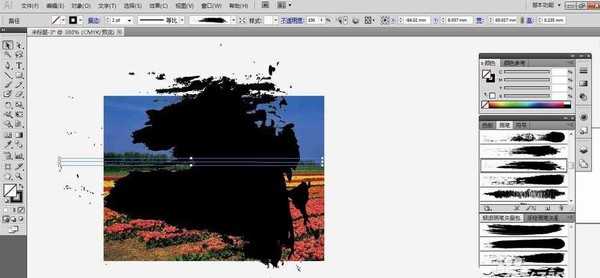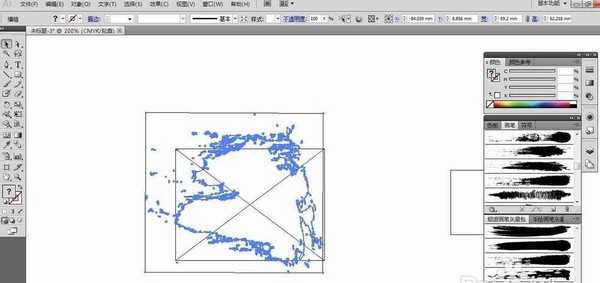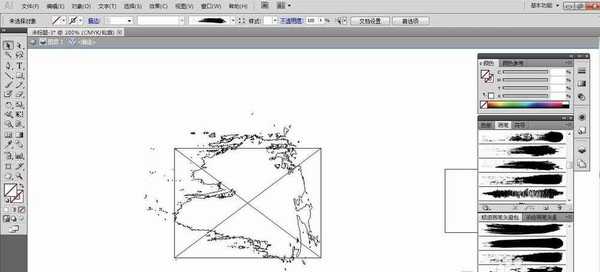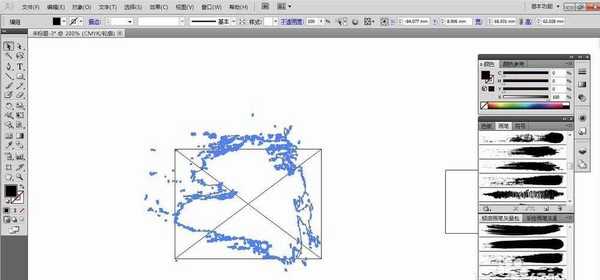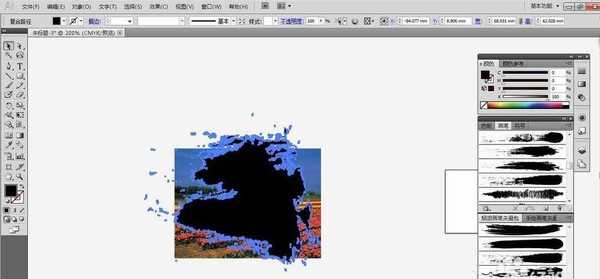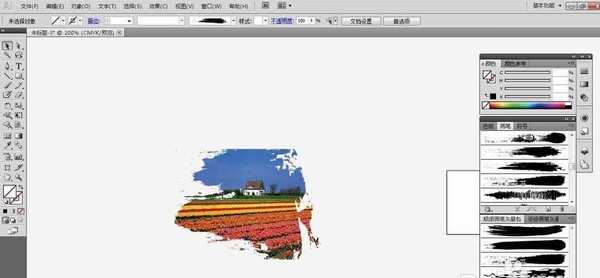很喜欢中国风的海报,可以用笔刷来一刷一刷形成的唯美效果,该怎么使用笔刷制作海报呢?下面我们就来看看详细的教程。
- 软件名称:
- Adobe Illustrator CC(AI) 2018特别版 简体中文完整版
- 软件大小:
- 2.03GB
- 更新时间:
- 2017-10-19立即下载
1、首先,打开AI软件,新建一个新建一个页面,放入一张照片(图片来源于网络),调整好照片尺寸(尺寸什么的这里是随便调的)
2、单击画笔工具,左侧的直线工具就出来了(如果左侧的直线工具已经有在的话就可以忽略,但是有时候是需要单击画笔工具才出现的)
3、画一条直线,然后点击右侧的符号,打开画笔库菜单。
4、点击自己想要的笔刷,直线就会自动形成了图案,把它放到图片上面。按住ctrl+y键,进入线条画面。
5、选中直线,“对象——扩展外观”,直线就变成了下图,双击扩展后的图形,把外围的那个框框去掉,再双击画布(就是不要在图形上点击)回到可编辑状态。
6、选择扩展后的图形,按ctrl+y回到实景图,选择“对象——复合路径——建立”,再把所有的图形都选择完,右键单击“建立剪切蒙版”,选“确定”,就可以了。
以上就是ai海报的设计技巧,希望大家喜欢,请继续关注。
相关推荐:
AI怎么绘制一个耳机宣传海报?
ai怎么绘制笔刷图标? ai笔刷标志的画法
AI怎么创建网格笔刷? ai创建新笔刷的教程